2019.01.24 「プレイリストのプリセットについて」追記
2018.10.26 「プレイリストのプリセットについて」追加
用途毎にスマートスピーカー(Amazon Echo)を増やすべく、寝室に音楽再生用として音が良いモノが欲しくどうするか検討していた時に、ちょうどクラウドファンディングサイトの「Makuake」で募集があり支援しました。
スマートスピーカー「MEMO」は 3W x2のスピーカーを内蔵しステレオ再生できる alexa端末として使えるほか、Bluetooth接続スピーカー、LINE入力スピーカー(専用ケーブル接続)、Wi-Fiスピーカーとして使えます。
そしてバッテリーを内蔵(再生可能時間:Wi-Fi/8時間、Bluetooth/20時間)しており、背面にマグネットを内蔵しているので、コンセントから電源を取ることなくスチールラックなどの金属面に貼り付けて単体で再生することだって可能です。
またスマホから複数の MEMOに接続し個別にステレオ再生・左再生のみ・右再生のみと指定できるので、2台の MEMOを使う事で部屋いっぱいを使ったステレオ再生をする事も出来ます。
この機能も面白そうだったのですが片側 6W程度じゃ大した事無さそうなので、今回は 1台のみの支援ですが 10台くらい接続して再生したらどうだったんだろう?
募集は 5月終わり頃から始まり、リターン予定は 9月末までに送付との事だったのですが、少し遅れて 10月12日に手元に届きました。
【外 観】
本体の他、日本語ユーザーマニュアル含む簡易説明書が 4種に専用LINE入力ケーブル(3.5mmステレオミニ - microUSB)、充電用ケーブル(USB A - microUSB)、スチールプレート(粘着テープ貼付済)が添付してきました。
日本語マニュアルは保証規定と仕様、非常に簡単な操作説明しかなく、特に専用アプリケーションの使い方は手探りで行わなくてはなりません。
コントロールパネル部及び底面、背面にラバーがかかっているのですが、ボタンが見辛いのは何とかして欲しい所です。
光の加減によっては全く見えません。
まぁ使っていくうち位置は覚えてしまいますが、最初は使いづらいです。
ボタンはそれぞれ以下の様になっています。
プリセットプレイリストは Amazon Music等のプレイリストを再生中に 3秒間長押しする事でプリセットした旨英語音声が流れるのですが、どうやっても再生できません???
そもそも保存の仕方が違うのかどうかも分かりません。
この辺の詳細な操作説明が無いのでせっかくの機能がいろいろ使い切れません...
背面のラバーの真ん中辺りだけにマグネットが内蔵されています。
そして点灯していないと外からは見えませんが、スピーカー面右上にステータスランプがあり以下の様に表示されます。
【初期設定】
〇 ネットワーク接続
まず MEMOの電源ボタンを3秒間長押しし電源を入れると、デフォルトで Wi-Fiモードで起動します。
この時女性の音声でも「Wi-Fi mode」と流れます。
Wi-Fiルーターの WPSボタンを押してから、MEMOの WPSボタンを押してしばらくすると接続できた旨やはり女性の英語音声で流れます。
次回以降 MEMOを Wi-Fiモードで起動すると「Wi-Fi mode」と音声が流れ、ちょっとしてからネットワークに接続された旨音声が流れます。
専用アプリ「MEMO-W」からも出来るようですが、「指示に従って設定を完了してください。」という簡単な説明しかなく、指示通り行ってみたのですが何故かうまくいかなかったので、Wi-Fiルーターに WPSボタンがあるのならば、そちらを使う事をお奨めします。
※専用アプリ「MEMO-W」は iOS版と Android版の 2種類があります
〇 Amazon Alexa & 専用アプリ「MEMO-W」設定
alexaは専用アプリ「MEMO-W」から利用するのですが、予め Amazon Alexaアプリを使用するスマホにインストールしておきます。
先に Amazon Alexaアプリでログインしても、「MEMO-W」の初回接続時には再度ログインする事になります。
続いて「MEMO-W」をインストールし起動します。
(今回は Androidの画面で進めます)
端末へのアクセス許可ダイアログが表示されるので「許可」して進めます。
ワイヤレススピーカー検索画面が表示され、「xのデバイスが見つかりました」と表示され次の画面に切り替わります。
この時「MEMO」がネットワークに接続されていないと下の画面になってしまうので、「MEMO」をネットワークに接続したはずなのに下の画面が出てしまった場合は一旦アプリを終了させ再度試してみる事をお奨めします。
私も当初何度かやってしまったのですが、「MEMO」を起動させネットワークに接続した旨音声が流れたのですぐに「MEMO-W」を起動した時に同現象が発生しました。「MEMO-W」を起動するのはネットワーク接続確立後ちょっと経ってからの方が良いようです。
そしてスピーカーが見つかった場合は一覧表示されます。
複数導入している場合は、「LR」と表示されている部分をタップする事で[ステレオ][右スピーカー][左スピーカー]の切り替えが行えます(単体でも切り替えられますが意味無いですね)。
[デバイスリスト]の文字の左にある「<」をタップすると利用出来る音楽&音楽サービスリストが表示されます。
(後ほど Spotifyを試してみたところ、有料会員でないと接続できないようです、残念。
TuineInは特に設定なく使えましたが、聴きたい局がありません、残念....)
今回は「Amazon Alexa」をタップします。
「Amazonでサインイン」をタップします。
Amazonの IDとパスワードを入力し「ログイン」をタップします。
規約の同意及びアクセス許可が求められるので、良ければ「許可」をタップします。
(許可しないと使えません)
上記が表示されれば準備完了ですので、「MEMO」の Wi-Fiモードボタン(マイクの画)を押して話しかけます。
この時「アレクサ」と呼びかける必要はありません。
ボタンを押すと「ピコッ」と音がするので続けて話しかけます。
ただしデフォルトでは alexaの言語が「英語」になっていたので、「日本語」に変更する必要があります。
先の音楽サービスリストから「Amazon Alexa」をタップすると 2回目以降は下の画面になります。
「Amazon Alexa設定」をタップします。
「英語(US)」をタップすると利用出来る言語一覧が表示されるので「日本語」を選択すれば、alexaを日本語で利用する事が出来ます。
詳細な操作説明書が欲しい
元々 Amazon Echoを使っているので何となくで使えていますが、Amazon Echoを使った事が無い人には説明書が無いのでかなり難易度が高いでしょう。
LINE入力再生に至っては説明が無く仕様表のところに「別途アクセサリが必要」の一言だけです(--;;;
もっとも、付属の 3.5mmステレオミニ - microUSBケーブルをプレイヤーのステレオミニ端子と「MEMO」の microUSB端子に挿し込んで再生するだけでしたが
「MEMO」にステレオミニ端子が無いと騒ぐ人がいそうです(^^;
説明書には「MEMO」の microUSB端子は「電源インタフェース」という記述しかありませんしね。
プリセットプレイリスト(お気に入りボタン)を使えばスマホ操作無しに音楽再生も出来そうなのですが、とにかく説明書が無く使い方が分かりません。
これが無くても価格分以上の事が出来ているくらいですが、「MEMO-W」アプリ含め分からない事だらけなのでしっかりした説明書を用意して欲しいところです。
※プレイリストのプリセットについて
プリセットプレイリストの使い方について問い合わせたところ、下記の様に回答を得られました。
--------------------------------------------------------------------------------------------------
現在対応しているのが以下3つの音楽ストリーミングサービスになります。
TuneIn,Spotify,Tidal
日本ですとSpotifyでの利用が可能ですが、プレミアムサービス加入時のみ、プリセットプレイリストと連携できるとのことです。
--------------------------------------------------------------------------------------------------
操作自体は間違いなかったようですが対応サービスの問題でした。TuneInでも試してみましたが、やっぱり無料のアカウントではプリセット出来ませんでした。
Alexaを内蔵しているのですから Amazon Musicは是非とも利用出来るようにして欲しい所です。
今後のアップデートに期待したいところですが、クラウドファンディング発の製品だとその後正式に販売されてもユーザー数が少なくて対応されないという事が往々にしてあるので、なんとか頑張って欲しい。
(本品も既にネット販売が開始されています)
2019.01.24 追記
上記を書いた後も販売店さんとは問合せが続いて、一週間で数回のやり取りの後 TuneInをプリセット出来るようになりました。
(すっかり追記した気になって忘れていました.....)
当初プリセット出来る音楽サービスは alexaに依存との回答を得たのですが、プリセット出来るという Spotify自体は alexa対応していません。
こちらが特に気になり重ねて質問したりしていたのですが、都度丁寧にメーカーに問合せして下さりメーカー立会いのもと、プリセットに関する検証動画をアップしてくれました。
そちらが次の動画になります。
当初 Spotifyサービスのプリセットの様子との事だったのですが、動画では TuneInのプリセットも行っています。
ここで TuneInも有料サービスに加入すればプリセット出来るのか質問したところ、メーカー問合せ及び販売店さんで実機確認したところ、有料サービスに加入せずにプリセット出来るとの事。
そこで再度何度か試したところ、突然うちでも TuneInをプリセット出来るようになりました。
初期設定時の専用アプリからの接続にしろ、ちょっと不安定な感じです。
もっとも、一度出来るようになるとその後はほぼトラブルなく使用できるようになります(というか、安定しています)。
このプリセットが出来るとスマホと接続する必要なく Amazon Music以外の音楽サービスのプレイリスト(TuneInだと番組)を再生できるようになります(プリセット出来る6つだけですが)。
ただ私の場合は Amazon Musicの有料サービスに加入しており、これ以上有料音楽サービスに加入したくなく、現在 TuneInの番組をプリセットしているだけです。
もっとも TuneInを試してみていただければ分かるのですが、日本語の番組は貧弱で私にはほとんど聞くに値しません。
ちょっと手間でも(大した手間ではありませんが)、alexaからラジコを呼び出せば日本のメジャーなラジオ番組を聞く事が出来ます。
日本でプリセットの恩恵が受けられるのは、実質 Spotifyでプレミアムサービスに加入している人だけでしょう。
そして当初プリセット出来る音楽サービスは alexaに依存と言っていたのですが、メーカーからの回答で「音楽配信サービスに依存」との訂正がありました。
そこで気になったのが、他音楽メーカー製スマートスピーカーでやはりプレイリストのプリセットを行なっている製品があり、その製品では Amazon Musicもプリセットが出来ています。
公開されている説明書を読むと Alexaスキルを使って実現しているようです。
「音楽配信サービスに依存」との事でしたが、既に他社が Alexaスキルで実現しているのでこれ以上 Amazon側で何らかの対応をするとは思えません。MEMOのメーカーさんに頑張っていただくしかなさそうです。
今回の問合せを行なってから 3ヶ月近く経ちますが、その後の連絡やアップデートのお知らせなども無く現在出来る以上の事が出来るようになる事は無いのかなぁ。
もっとも現行で出来る事がお値段以上と思っているので良いのですが、大手メーカーじゃないとバグ対応以外は難しいですかね。
-
購入金額
9,980円
-
購入日
2018年10月12日
-
購入場所
Makuake





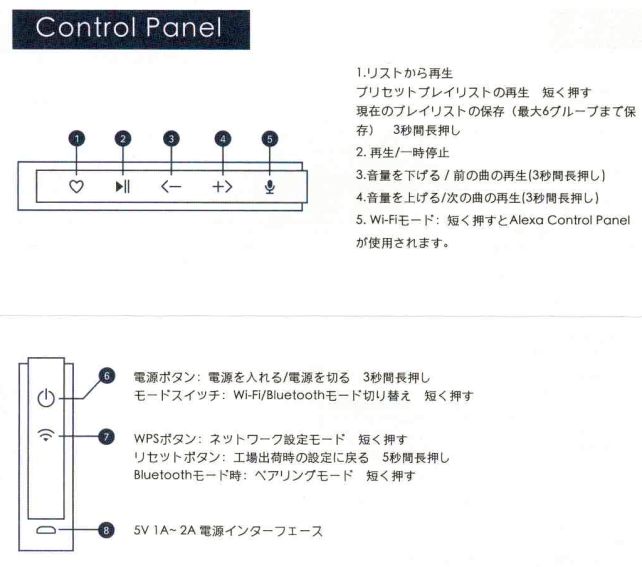

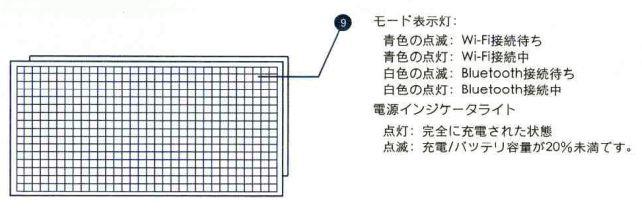






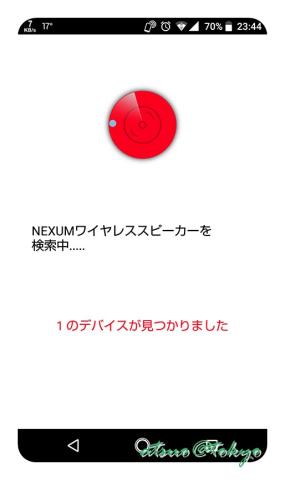

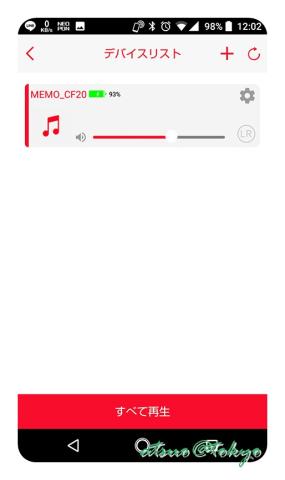
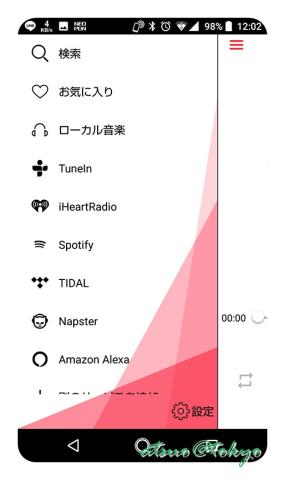

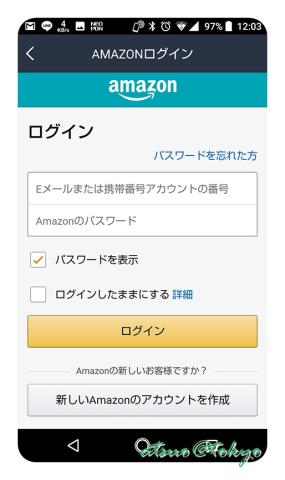

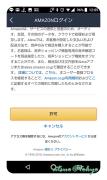

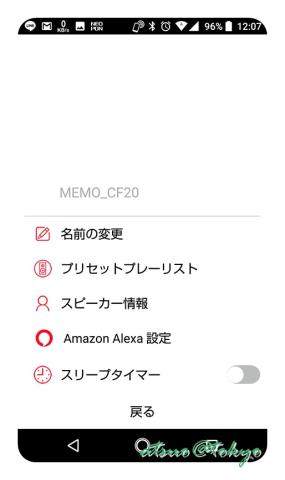
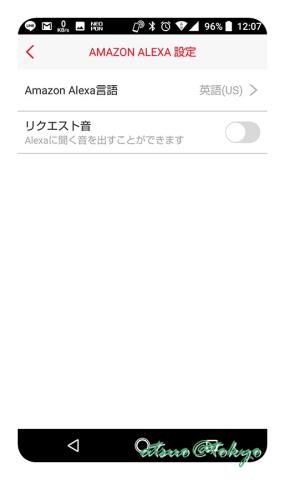

ZIGSOWにログインするとコメントやこのアイテムを持っているユーザー全員に質問できます。